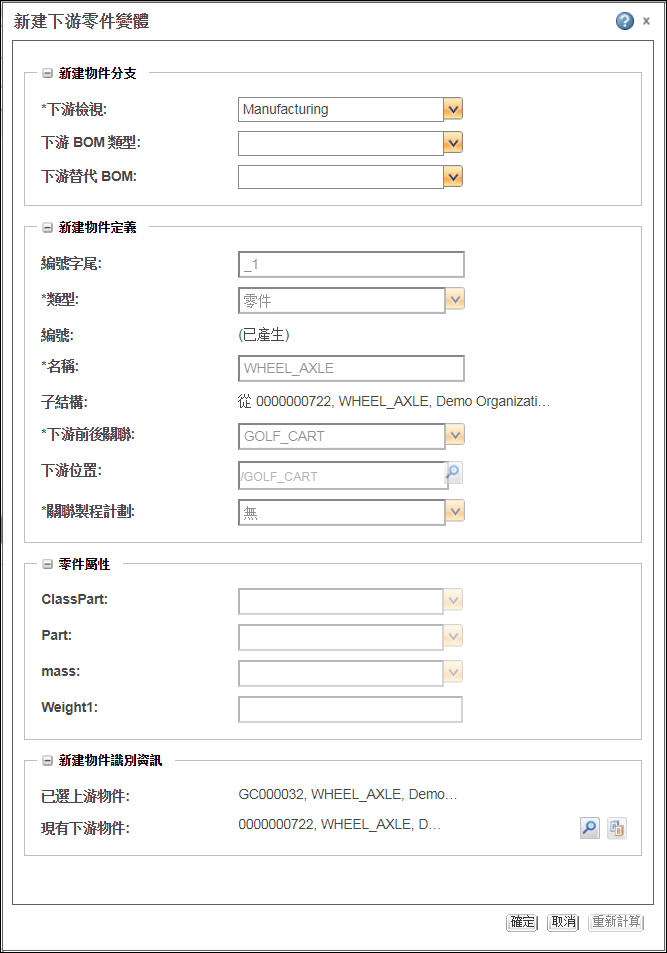使用目前對等連結對零件進行版本修訂及解決差異
您可使用 BOM 轉換器下游檢視中可用的「以目前連結修訂」動作,更新下游零件的版本修訂及解決與零件相關聯的差異。
「以目前連結修訂」動作引入了下列變更:
• 它會修訂目前零件的版本,同時維持與目前修訂版本的現有對等連結。
• 它會將在上游零件中所做的變更複製至下游零件。
• 它會解決與零件相關聯的差異。
|
|
「以目前連結修訂」動作會修訂零件的版本修訂編號,即使您選擇不解決「更新為目前對等物件」對話方塊中的差異亦是如此。
|
此動作在下列情況下很有用:
• 如果您修改 eBOM 與 mBOM,在版本修訂對等下游零件的上游零件時,版本修訂對等下游零件。例如,上游零件及其對等下游零件的目前修訂版本是 A.1。在對上游零件進行變更之後,其修訂版本編號會變更為 B.1。使用「以目前連結修訂」動作可將對等下游零件的目前修訂版本版本修訂為 B.1,並維持與目前修訂版本的對等連結。在此情況下,對等下游零件不會與上游零件的目前修訂版本連結。
• 如果您修改 mBOM 但未對 eBOM 進行變更,僅版本修訂下游零件,即使沒有對其對等上游零件進行任何變更。例如,上游零件及其對等下游零件的目前修訂版本是 A.1。如果未對上游零件進行任何變更,其修訂版本編號仍然是 A.1。使用此動作可將對等下游零件的目前修訂版本版本修訂為 B.1,並且維持與對等上游零件的對等連結。
必須先入庫零件,然後才能對其進行版本修訂。
執行下列步驟以版本修訂下游零件:
1. 在 BOM 轉換器的下游檢視中,在要進行版本修訂的零件上按一下滑鼠右鍵。
2. 按一下「以目前連結修訂」。「更新對等」對話方塊即會開啟。
|
|
如果版本修訂對等下游零件,而不對其對等上游零件進行任何變更,「更新對等」對話方塊不會顯示。但是,將版本修訂對等下游零件並維持與目前上游零件的對等連結。
|
3. 欲將與關聯 (例如文件與原料) 相關的變更從上游零件複製到對等下游零件,請選取「從上游延用」核取方塊。
如需瞭解有關「從上游延用」核取方塊的詳細資訊,請參閱複製延用架構。
4. 按一下「確定」。零件的修訂版本編號會變更。
5. 如果存在差異,相關差異會在上游與下游樹狀結構中反白,然後「更新為目前對等物件」對話方塊會開啟。它會顯示反白零件的差異。審核表格中所列的差異零件,並視需要解決差異。
如需瞭解有關「更新為目前對等物件」對話方塊的詳細資訊,請參閱關於更新為目前對等物件對話方塊。
|
|
只有當 com.ptc.windchill.associativity.doSilentUpdateEquivalent 內容設定為 false 時,「更新為目前對等物件」對話方塊才會開啟。
|
6. 按一下「解決並更新」,解決差異並變更零件的版本修訂。
重點
• 最佳作法是,您應該解決狀態為「自動」與「互動」,且顯示在「更新為目前對等物件」對話方塊中的所有差異。
• 如果沒有差異,或差異已解決,「更新為目前對等物件」對話方塊不會開啟。會對零件進行版本修訂。
• 只有在「詢問在建立或更新期間是否要延用」偏好設定的值設定為 Yes 時,才會顯示「更新對等」對話方塊中的「從上游延用」核取方塊。
• 只有當 com.ptc.windchill.associativity.doSilentUpdateEquivalent 內容設定為 false 時,「更新為目前對等物件」對話方塊才會開啟。此內容儲存在 WT_HOME/codebase/com/ptc/core/foundation/associativity 下的 associativity.properties.xconf 檔案中。設定為 false 時,系統會開啟「更新為目前對等物件」對話方塊。然後,您可以選擇要解決的差異。此製程結束後,系統會更新對等連結。
關於針對下游檢視中的非最新零件使用以目前連結修訂動作
在某些情況下,您可能需要對 BOM 轉換器下游檢視中的非最新零件進行版本修訂。只有當「允許版本修訂非最新修訂版本」偏好設定的值設為 Yes 時,才會版本修訂非最新零件。「更新為目前對等物件」對話方塊會在列出與其上游對等零件 (若有) 相關聯的差異。您可根據企業需求選擇解決差異。
在 BOM 轉換期間版本修訂過期物件
如果上游物件已過期,且已進行版本修訂,則您可以在執行 BOM 轉換時,建立現有下游對等連結物件的新版本修訂。或者,您可以決定防止針對現有下游物件建立新版本修訂。
欲在 BOM 轉換期間版本修訂過期物件:
• 請在執行結構轉換時按一下「版本修訂」 。
。
如需詳細資訊,請參閱新增具備關聯性 BOM 連結的零件。
欲啟用此功能,您必須先設定「版本修訂現有下游物件」偏好設定。 |